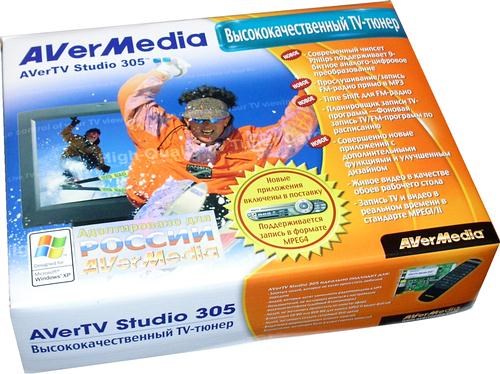Драйвер для PCI ТВ-тюнера AVerMedia AVerTV Studio 305 (M151A).
Данная страница загрузки содержит несколько архивов драйвера:
- В первом архиве содержатся драйвера работающие со всеми операционными системами до Windows XP включительно. (размер файла 10.6 Мб)
- Во втором архиве содержатся драйвера позволяющие работать ТВ-тюнеру в Windows 7/Vista (размер файла 58.7 Мб). Однако, ввиду того, что производитель устройства не предоставляет готового решения для гарантированной работы данной модели тюнера, возникает необходимость ручной настройки драйвера для устройства.
Для корректной работы тюнера в Windows 7/Vista необходимо выполнить следующие действия:- Установить драйвер из второго архива, учитывая битность вашей ОС (32 или 64 бита). В названии файла установки присутствует надпись x86 — 32 бита, x64 — для 64 битной ОС соответственно.
- Затем установить AVerTV: 6.3.1 с драйвером 3.6.х.11. При установке данного ПО обязательно выбрать «ручную установку», после чего, снять флажок напротив надписи «драйвер».
Так же, рекомендуется проводить все описанные действия при отключенном UAC (введите в пуске UserAccountControlSettings.exe, либо перейдите в Панель управления -> Учетные записи пользователей -> Изменение параметров контроля учетных записей), а так же с правами администратора.
Иногда, даже после удачной установки драйвера в Windows 7/Vista, изображение ТВ-тюнера может иметь серый оттенок или быть черно-белым.
В таком случае рекомендуется выполнить следующие действия:
— Запустить программу Enable Button 1.1, которая находится во-втором архиве загрузки.
— Запустить AVerTV. Настройки цветности, которые были раньше недоступны, будут активны. Теперь, после несложных регулировок можно получить желаемый результат.
ВНИМАНИЕ: описанные выше действия носят рекомендательный характер.
Драйверы являются важной частью программного обеспечения для компьютера, позволяющей установить соединение между аппаратной частью устройства и операционной системой. Если вы владеете телевизионной картой Avertv Studio 305 и используете операционную систему Windows 10 (64 bit), то вам потребуется правильный драйвер для настройки и работы устройства.
Драйвер Avertv Studio 305 для Windows 10 (64 bit) обеспечивает совместимость и стабильную работу телевизионной карты на вашем компьютере. Он позволяет передавать сигналы из телевизионной антенны на монитор или другое устройство вывода. Кроме того, скачивание и установка драйвера обновляет функциональность устройства, исправляет возможные ошибки и улучшает качество работы.
Чтобы скачать драйвер Avertv Studio 305 для Windows 10 (64 bit), вы можете посетить официальный веб-сайт производителя или другие надежные источники. Обратите внимание, что правильная версия драйвера должна соответствовать спецификации вашей операционной системы и разрядности вашего компьютера (64 bit).
Содержание
- Описание Avertv Studio 305
- Как скачать и установить драйвер Avertv Studio 305 для Windows 10 (64 bit)
- Шаг 1: Поиск драйвера
- Шаг 2: Скачивание драйвера
- Шаг 3: Установка драйвера
- Шаг 4: Проверка работы устройства
Описание Avertv Studio 305
Avertv Studio 305 — это телевизионная карта, предназначенная для компьютеров с операционной системой Windows 10 (64 bit). Эта модель обладает рядом функций, которые делают ее идеальным решением для просмотра и записи телевизионных программ на компьютере.
Avertv Studio 305 поддерживает цифровое и аналоговое телевидение, что позволяет пользователям наслаждаться любимыми телепередачами в высоком качестве. Она поддерживает вещание в стандартах DVB-T и частоты до 900 МГц.
Карта оснащена интегрированным тюнером, который позволяет настраивать и получать сигналы телевидения без дополнительного оборудования. Кроме того, она может показывать цифровые видеозаписи с качеством до 720p и поддерживает функцию таймера записи.
Avertv Studio 305 также имеет функцию TimeShift, которая позволяет пользователям приостанавливать, перематывать и воспроизводить трансляции в прямом эфире. Таким образом, вы больше не будете пропускать любимую программу в случае необходимости прервать просмотр.
Карта имеет интерфейс PCI, который обеспечивает высокую скорость передачи данных и удобство подключения к компьютеру. Она также совместима с другими устройствами, такими как видеорекордеры и игровые консоли.
В комплект поставки Avertv Studio 305 входят программное обеспечение и драйверы, которые позволяют легко устанавливать и настраивать карту. Вам также потребуется бесплатное программное обеспечение для просмотра телевизионных каналов и записи программ, которые можно скачать с официального сайта производителя.
В целом, Avertv Studio 305 — отличное решение для просмотра телевидения на компьютере. Она обладает высоким качеством изображения, широкими возможностями записи и позволяет наслаждаться любимыми программами в удобное время.
Как скачать и установить драйвер Avertv Studio 305 для Windows 10 (64 bit)
Драйвер — это программное обеспечение, которое позволяет операционной системе взаимодействовать с оборудованием компьютера. Если у вас есть устройство Avertv Studio 305 и вы хотите использовать его на компьютере под управлением Windows 10 (64 bit), вам понадобится драйвер для этого устройства. В этой статье мы расскажем, как скачать и установить драйвер Avertv Studio 305 для Windows 10 (64 bit).
Шаг 1: Поиск драйвера
Первым шагом вам нужно найти драйвер для устройства Avertv Studio 305, совместимый с операционной системой Windows 10 (64 bit). Обычно производитель устройства или его официальный сайт предлагают драйверы для скачивания. Вы можете легко найти их, выполнив поиск по запросу «драйвер Avertv Studio 305 для Windows 10 64 bit» в любом популярном поисковике.
Шаг 2: Скачивание драйвера
После того, как вы нашли драйвер для Avertv Studio 305 на официальном сайте или на другом доверенном ресурсе, вам нужно нажать на ссылку загрузки, чтобы начать скачивание. Обычно драйверы представлены в виде исполняемых файлов с расширением «.exe».
Выберите папку, куда вы хотите сохранить скачанный файл драйвера, и нажмите кнопку «Сохранить».
Шаг 3: Установка драйвера
После завершения скачивания откройте папку, в которую вы сохранили файл драйвера. Найдите скачанный файл и дважды щелкните по нему, чтобы запустить процесс установки.
Во время установки драйвера следуйте инструкциям на экране. Вам может быть предложено согласиться с лицензионным соглашением, выбрать место установки и так далее. Продолжайте, пока процесс установки не будет завершен.
После завершения установки ваш компьютер должен автоматически обнаружить устройство Avertv Studio 305 и настроить его для работы с операционной системой Windows 10 (64 bit).
Шаг 4: Проверка работы устройства
После установки драйвера перезагрузите компьютер, чтобы все изменения вступили в силу. Затем подключите устройство Avertv Studio 305 к компьютеру и проверьте его работу. Если устройство работает должным образом, то драйвер был успешно установлен и вы можете начать использовать его.
Если у вас возникли проблемы с установкой драйвера или устройством не работает как ожидается, вы можете обратиться к документации к устройству или обратиться в поддержку производителя для получения дополнительной помощи.
Автор: YURBAN
Дата публикации: 08.01.2014
Традиции производителей остаются неизменны, старое железо не работает на новых системах, а новые системы на старом железе…
AverTV 305 Studio и драйверы
Как-то решил установить внутрь своего корпуса, старый TV-тюнер AverMedia TV Studio 305, но драйверов к нему для ОС Windows 7 я отыскать не смог..
Почитав форумы, с удивлением обнаружил что не один я использую до сих пор эту модель.
К слову сказать, совместимые тюнеры, а точнее абсолютно идентичные AverTV 305 Studio это: Behold TV 403 FM и KWorld TV 7135 и его вариации.
Драйверы от последних двух устройств, собственно как и сами устройства, идентичны и работают прекрасно на операционке Windows XP, однако программы для видео записи с тюнера, отказываются с ним работать если драйверы не родные, иными словами если Вы захотите использовать ПО от AverMedia и драйвер от Beholder, то программа отправит Вас со знакомой табличкой «Unsupported PCI Device». Поэтому ПО и драйверы нужно использовать от одного производителя.
Взглянув на фото возникает становится ясно, что платы отличаются не сильно, поэтому и драйверы от всех моделей на фото совместимы между собой, правда только для Windows XP 
Запуск AverTV 305 Studio на Windows 7
За достаточно длительный период эксплуатации данного тюнера, настоятельно рекомендую приклеить радиатор побольше на чип, чтобы при работе он неожиданно не отключился 
Я использовал для этого термоклей (можно любой, главное чтобы был).
Перед нанесением клея на чип, желательно протереть соприкасаемые поверхности спиртом!
Существует несколько способов адаптирования данного тюнера для ОС Windows 7 x64: это найти аналогичный драйвер от модели старше, или заменить прошивку тюнера на совместимую модель на том же чипе, драйверы на которую Вы заранее загрузили ).
Сразу отмечу что если Вы собрались прошивать устройство, то придется повозиться, для начала нужно замкнуть контакты на флеш-чипе для снятия защиты от записи, затем подключить жесткий диск с Windows XP, так как под «семеркой» поменять прошивку у Вас не получится 
Флешка с прошивкой как видно на фото выше, расположена слева-сверху от радиатора и имеет восемь ножек. Перед прошивкой нужно отпаять ножку, помеченную красным цветом на рисунке ниже!
Файлы по традиции портала Hardware Masters прилагаются. Лично я не советую менять прошивку, потому что ниже также прилагаются драйверы для Windows 7 с которыми лично у меня не возникло проблем при эксплуатации устройства на ОС Windows 7 x64 SP1.
AVER_TV_305_Win7_Drivers.7z
В папке Firmware, внутри архива располагаются файлы и прошивальщик, удачи в экспериментах!
Автор: Селиверстов Ю.В. aKa YURBAN
AVerTV Studio 305 — популярный ТВ-тюнер, который часто используется для просмотра и записи телевизионных программ. Однако, при переходе на операционную систему Windows 10 64 bit возникают проблемы с обнаружением и работой данного устройства. Для устранения этих проблем необходимо установить соответствующий драйвер.
Вы сможете скачать драйвер AVerTV Studio 305 для Windows 10 64 bit с официального сайта производителя. Драйвер обеспечивает стабильную работу тюнера на новой операционной системе и позволяет использовать все его функции, включая просмотр и запись телевизионных программ. Для установки драйвера вам потребуется скачать архив с файлами и последовательно выполнить инструкции по установке.
Скачивая и устанавливая драйвер AVerTV Studio 305 для Windows 10 64 bit, вы обеспечиваете совместимость вашего тюнера с новой операционной системой и сможете наслаждаться просмотром и записью любимых телевизионных программ. Не забудьте перед установкой драйвера сделать резервную копию своей системы, чтобы в случае непредвиденных ситуаций можно было восстановить работоспособность компьютера.
Содержание
- Драйвер AVerTV Studio 305 для Windows 10 64 bit
- Зачем нужен драйвер AVerTV Studio 305 для Windows 10 64 bit
- Как скачать драйвер AVerTV Studio 305 для Windows 10 64 bit
- Как установить драйвер AVerTV Studio 305 для Windows 10 64 bit
- Как обновить драйвер AVerTV Studio 305 для Windows 10 64 bit
- Способ 1: Автоматическое обновление через менеджер устройств
- Способ 2: Ручное скачивание и установка драйвера
Драйвер AVerTV Studio 305 для Windows 10 64 bit
AVerTV Studio 305 — это телевизионный тюнер, который позволяет просматривать и записывать телевизионные программы на компьютере. Чтобы использовать все функции этого устройства под управлением операционной системы Windows 10 64 бит, необходимо установить соответствующий драйвер.
Драйверы — это программное обеспечение, которое позволяет операционной системе взаимодействовать с аппаратным обеспечением устройства, в данном случае с телевизионным тюнером AVerTV Studio 305. Без установленного драйвера устройство не будет работать корректно или вообще не будет распознано операционной системой.
Для загрузки драйвера AVerTV Studio 305 для Windows 10 64 bit, вам необходимо выполнить следующие шаги:
- Откройте веб-браузер и перейдите на веб-сайт производителя AVerMedia.
- Найдите раздел «Поддержка» или «Драйверы и загрузки». Обычно он находится в верхней части страницы.
- Выберите свою модель телевизионного тюнера AVerTV Studio 305 в списке доступных продуктов.
- Выберите операционную систему Windows 10 64 bit.
- Найдите драйвер, ищущийся рядом с вашей моделью устройства, и нажмите на ссылку Загрузить.
- Сохраните файл драйвера на вашем компьютере.
После успешной загрузки драйвера AVerTV Studio 305 для Windows 10 64 bit, вы можете установить его, следуя инструкциям на экране. Обычно это простой процесс, который требует всего нескольких кликов мыши.
После установки драйвера перезагрузите компьютер, чтобы изменения вступили в силу. После перезагрузки вы можете запустить программу-просмотрщик телевизионных программ, которая обычно поставляется вместе с телевизионным тюнером, и начать просматривать и записывать телевизионные программы на вашем компьютере.
Если у вас возникнут проблемы с установкой или использованием драйвера AVerTV Studio 305 для Windows 10 64 bit, рекомендуется обратиться в службу поддержки AVerMedia или посетить форумы пользователей, где другие пользователи могут предложить помощь и решения.
Зачем нужен драйвер AVerTV Studio 305 для Windows 10 64 bit
AVerTV Studio 305 — это телевизионная карта, которая используется для просмотра и записи телевизионных программ на компьютере. Для того чтобы эта карта работала корректно на операционной системе Windows 10 64 bit, необходимо установить соответствующий драйвер.
Драйверы — это программное обеспечение, которое обеспечивает связь между устройством и операционной системой. В случае с AVerTV Studio 305 драйвер предоставляет программам доступ к функциям карты, таким как прием телевизионного сигнала, запись видео, а также другие возможности, которые предлагает данное устройство.
Установка драйвера AVerTV Studio 305 для Windows 10 64 bit позволит получить следующие преимущества:
- Стабильная работа устройства:
- Поддержка последних функций и возможностей:
- Улучшение производительности:
Драйвер обеспечивает правильное взаимодействие между операционной системой и телевизионной картой, что позволяет избежать возможных сбоев и ошибок при работе.
Обновление драйвера AVerTV Studio 305 позволяет получить доступ к новым функциям и возможностям, которые могут быть добавлены производителем через обновления программного обеспечения.
Актуальный драйвер может оказать положительное влияние на производительность устройства, что может проявляться в более быстрой загрузке программ и улучшенной производительности во время работы.
Установка драйвера AVerTV Studio 305 для Windows 10 64 bit осуществляется через программу установки, которую можно скачать с официального сайта производителя. После установки драйвера рекомендуется перезагрузить компьютер, чтобы изменения вступили в силу.
В целом, установка драйвера AVerTV Studio 305 для Windows 10 64 bit является важным шагом для обеспечения правильной работы данной телевизионной карты на этой операционной системе. При наличии актуального и правильно установленного драйвера пользователь сможет наслаждаться просмотром и записью телевизионных программ на своем компьютере без проблем.
Как скачать драйвер AVerTV Studio 305 для Windows 10 64 bit
AVerTV Studio 305 — это устройство для телевизионного тюнера и видеозахвата, которое может быть подключено к компьютеру через интерфейс PCI. Если вам требуется установить драйвер AVerTV Studio 305 для операционной системы Windows 10 64-разрядная версия, следуйте следующим шагам для скачивания и установки драйвера:
- Откройте веб-браузер и перейдите на официальный сайт AVerMedia по адресу: https://www.avermedia.com/
- Наведите курсор мыши на раздел «Поддержка» и выберите «Скачать драйверы» из выпадающего меню.
- На странице «Скачать драйверы» введите «AVerTV Studio 305» в поле поиска и нажмите кнопку «Поиск».
- В результате поиска вы должны увидеть список доступных драйверов для устройства AVerTV Studio 305. Найдите драйвер, соответствующий вашей операционной системе (Windows 10 64 bit) и нажмите на ссылку для его скачивания.
- После скачивания драйвера запустите установочный файл и следуйте инструкциям мастера установки.
- После завершения процесса установки перезагрузите компьютер, чтобы внесенные изменения вступили в силу.
Поздравляю! Теперь у вас должен быть установлен драйвер AVerTV Studio 305 на Windows 10 64 bit. После установки драйвера вы сможете использовать ваше устройство для телевизионного тюнера и видеозахвата на вашем компьютере.
Обратите внимание, что описанный процесс скачивания и установки драйвера может отличаться в зависимости от конкретной версии драйвера и операционной системы. Рекомендуется всегда проверять официальный сайт AVerMedia для получения самой актуальной информации и инструкций по установке драйверов.
Как установить драйвер AVerTV Studio 305 для Windows 10 64 bit
Драйвер AVerTV Studio 305 предназначен для подключения телевизионного тюнера AVerTV Studio 305 к компьютеру под управлением операционной системы Windows 10 64 bit. Чтобы установить драйвер, выполните следующие шаги:
- Перейдите на официальный сайт производителя AVerMedia Technologies и найдите раздел «Поддержка» или «Драйверы».
- В разделе «Поддержка» или «Драйверы» найдите соответствующую модель вашего тюнера AVerTV Studio 305 и кликните на нее.
- На странице скачивания драйвера выберите операционную систему Windows 10 64 bit (если это необходимо) и скачайте последнюю версию драйвера.
- Откройте загруженный файл драйвера и следуйте инструкциям мастера установки.
- После завершения установки перезагрузите компьютер.
- Подключите тюнер AVerTV Studio 305 к компьютеру с помощью кабеля USB и дождитесь его обнаружения.
- Драйвер AVerTV Studio 305 должен быть успешно установлен и готов к использованию.
Если у вас возникли проблемы с установкой драйвера или тюнер AVerTV Studio 305 не работает должным образом, попробуйте повторить установку, используя другую версию драйвера или обратитесь в службу поддержки AVerMedia Technologies для получения дополнительной помощи и инструкций.
Как обновить драйвер AVerTV Studio 305 для Windows 10 64 bit
Обновление драйвера AVerTV Studio 305 для Windows 10 64 bit позволяет вам использовать все функции и возможности вашего устройства с наилучшей производительностью и стабильностью. В этой статье мы расскажем вам, как обновить драйвер AVerTV Studio 305 для операционной системы Windows 10 64 bit.
Способ 1: Автоматическое обновление через менеджер устройств
Самым простым способом обновить драйвер AVerTV Studio 305 является использование встроенной в Windows функции «Менеджер устройств». Следуйте инструкции ниже, чтобы выполнить это:
- Откройте «Менеджер устройств», нажав правой кнопкой мыши на кнопку «Пуск» и выбрав пункт «Устройства и принтеры».
- В меню «Менеджер устройств» найдите раздел «Видеоустройства» и раскройте его.
- Найдите в списке устройство AVerTV Studio 305 и щелкните правой кнопкой мыши по нему.
- Выберите «Обновить драйвер» и следуйте дальнейшим инструкциям на экране.
После завершения процесса обновления ваш драйвер должен быть обновлен до последней версии.
Способ 2: Ручное скачивание и установка драйвера
Если автоматическое обновление драйвера не дало результатов, вы можете попробовать скачать и установить драйвер AVerTV Studio 305 вручную. Чтобы это сделать, выполните следующие шаги:
- Посетите официальный сайт производителя AVerTV Studio и найдите раздел «Поддержка» или «Драйверы».
- В разделе «Драйверы» найдите соответствующий драйвер для устройства AVerTV Studio 305 и скачайте его на ваш компьютер.
- Откройте загруженный файл драйвера и следуйте инструкциям установщика для установки драйвера на ваш компьютер.
- После установки драйвера перезагрузите компьютер, чтобы изменения вступили в силу.
После перезагрузки ваш драйвер AVerTV Studio 305 будет обновлен до новой версии.
В случае, если у вас остались проблемы с обновлением драйвера AVerTV Studio 305, рекомендуем обратиться в службу поддержки производителя или почитать дополнительную информацию на официальном сайте.
Удачи в обновлении вашего драйвера AVerTV Studio 305 на Windows 10 64 bit!